Обновлено 2024 апреля: перестаньте получать сообщения об ошибках и замедлите работу вашей системы с помощью нашего инструмента оптимизации. Получить сейчас в эту ссылку
- Скачайте и установите инструмент для ремонта здесь.
- Пусть он просканирует ваш компьютер.
- Затем инструмент почини свой компьютер.

Если вы получаете следующее сообщение об ошибке при попытке проверить наличие обновлений в Windows 7 «Центр обновления Windows в настоящее время не может проверить наличие обновлений, потому что служба не запущена», следуйте инструкциям в этом руководстве, чтобы легко исправить ошибку Центра обновления Windows.
Вы можете перезагрузить компьютер и снова запустить Центр обновления Windows, но он снова выйдет из строя и покажет ту же ошибку. Не о чем беспокоиться. Многие пользователи Windows сталкиваются с этой ошибкой так же, как и вы. И что еще более важно, мы нашли правильный способ ее решить.
Что вызывает сообщение «в настоящее время не удается проверить наличие обновлений» в Windows 7?

- Эта ошибка обычно возникает, когда драйвер Intel Rapid Storage Technology для вашей Windows устарел, поврежден или отсутствует. Вы можете попробовать обновить драйвер RST, чтобы решить проблему.
- Эта проблема также может быть вызвана повреждением файлов истории Центра обновления Windows. Вы можете попробовать удалить историю Центра обновления Windows, чтобы проверить, позволит ли это снова работать Центру обновления Windows.
Как решить проблему с Windows 7 «в настоящее время не может проверить наличие обновлений»?
Обновление за апрель 2024 года:
Теперь вы можете предотвратить проблемы с ПК с помощью этого инструмента, например, защитить вас от потери файлов и вредоносных программ. Кроме того, это отличный способ оптимизировать ваш компьютер для достижения максимальной производительности. Программа с легкостью исправляет типичные ошибки, которые могут возникнуть в системах Windows - нет необходимости часами искать и устранять неполадки, если у вас под рукой есть идеальное решение:
- Шаг 1: Скачать PC Repair & Optimizer Tool (Windows 10, 8, 7, XP, Vista - Microsoft Gold Certified).
- Шаг 2: Нажмите «Начать сканирование”, Чтобы найти проблемы реестра Windows, которые могут вызывать проблемы с ПК.
- Шаг 3: Нажмите «Починить все», Чтобы исправить все проблемы.
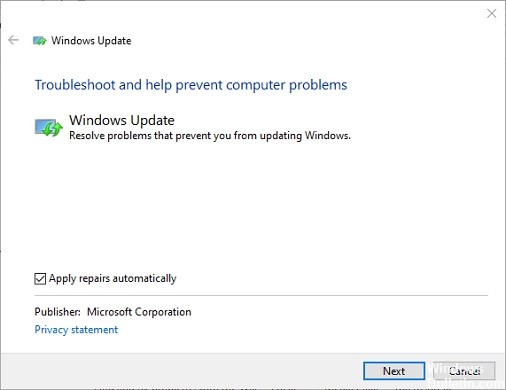
Запустите средство устранения неполадок Центра обновления Windows.
- Нажмите «Пуск» и введите «Устранение неполадок» в строке поиска Windows 7, затем выберите «Устранение неполадок», чтобы продолжить.
- В открывшемся окне в разделе Система и безопасность выберите Исправить проблемы с обновлением Windows для продолжения.
- Затем вы можете нажать «Далее», чтобы продолжить. После этого средство устранения неполадок Центра обновления Windows автоматически обнаружит проблему.
- Этот процесс может занять некоторое время, и вам следует терпеливо подождать.
- Если на вашем компьютере есть проблемы, средство устранения неполадок Центра обновления Windows перечислит и исправит их.
- После завершения процесса вы можете закрыть средство устранения неполадок Центра обновления Windows и перезагрузить компьютер, чтобы увидеть, решена ли проблема «Центр обновления Windows в настоящее время не может проверить наличие обновлений».
Сброс репозитория Центра обновления Windows
- Откройте командную строку и запустите ее от имени администратора.
- В окне командной строки введите следующие команды и нажимайте Enter после каждой команды.
чистые стоповые биты.
чистая остановка wuauserv. - Откройте проводник Windows и перейдите в каталог% WINDIR%.
- Переименуйте папку SoftwareDistribution в SoftwareDistribution.old.
- Вернитесь в командную строку и введите следующие команды.
чистые стартовые биты
net start wuauserv - Затем перезагрузите компьютер, чтобы изменения были учтены.
- После выполнения всех шагов попробуйте проверить, решена ли проблема «Windows 7 не может проверить наличие обновлений».
Удаление истории обновлений Windows
- Нажмите одновременно клавиши Windows и R на клавиатуре, чтобы открыть диалоговое окно «Выполнить», и введите services.msc.
- Затем нажмите OK или Enter, чтобы продолжить.
- В открывшемся окне найдите службу Центра обновления Windows, щелкните ее правой кнопкой мыши и выберите Остановить в контекстном меню, чтобы остановить службу.
- Затем выполните следующие действия, чтобы удалить историю Центра обновления Windows.
- Нажмите одновременно клавиши Windows и E, чтобы открыть проводник Windows.
- Затем перейдите по следующему пути к C: WindowsSoftwareDistribution и найдите папку SoftwareDistribution.
- Выберите все файлы в папке SoftwareDistribution и удалите их.
- После этого появится предупреждающее сообщение, и вам нужно будет нажать Да, чтобы продолжить.
- После успешного удаления всех файлов из журнала обновлений Windows вы можете повторить шаг 1, чтобы снова найти службу Windows Update.
- Затем нажмите Пуск в контекстном меню, чтобы перезапустить службу.
Совет эксперта: Этот инструмент восстановления сканирует репозитории и заменяет поврежденные или отсутствующие файлы, если ни один из этих методов не сработал. Это хорошо работает в большинстве случаев, когда проблема связана с повреждением системы. Этот инструмент также оптимизирует вашу систему, чтобы максимизировать производительность. Его можно скачать по Щелчок Здесь
Часто задаваемые вопросы
Как исправить Windows 7 "Не могу проверить наличие обновлений"?
- Запустите средство устранения неполадок «Разрешить обновление Windows» на панели управления.
- Обновите драйвер RST.
- Зарегистрируйте службу Центра обновления Windows.
- Удалите историю Центра обновления Windows и перезапустите службу Центра обновления Windows.
Как решить проблему, когда Центр обновления Windows "в настоящее время не может проверить наличие обновлений"?
- Перейдите в Администрирование / Службы и остановите службу Центра обновления Windows.
- Затем перейдите в папку c: / Windows / SoftwareDistribution и удалите все файлы и папки.
- Затем вернитесь в Службы и перезапустите службу Центра обновления Windows, которая снова создаст все эти папки.
Как мне обновить Windows 7?
В Центре безопасности Windows выберите Пуск -> Панель управления -> Безопасность -> Центр безопасности -> Центр безопасности Windows. Выберите Показать доступные обновления в окне Центра обновления Windows. Система автоматически проверяет наличие обновлений и отображает обновления, которые вы можете установить на свой компьютер.
Как вручную проверить наличие обновлений в Windows 7?
- Щелкните меню Пуск.
- Найдите Центр обновления Windows в строке поиска.
- Выберите Центр обновления Windows вверху списка поиска.
- Нажмите кнопку Проверить наличие обновлений. Выберите все найденные обновления, чтобы установить их.


